
FotoSketcher, No need to spend time learning the effects and tricks of Photoshop, everyone can still..
3.70| License: Free |
| Released: FotoSketcher |
| Request: Windows 2000/XP/Vista/7/8 |
| Last updated: 24-08-2021 |
| OS: Window |
| Version: 3.70 |
| Total download: 2518 |
| Capacity: 9,7 MB |
Không cần mất thời gian tìm hiểu những hiệu ứng, thủ thuật của Photoshop, tất cả mọi người vẫn có thể tạo được các tác phẩm đẹp từ hình ảnh số để tặng cho bạn bè. FotoSketcher là phần mềm miễn phí giúp cho bạn thoải mái biến ảnh chụp thành tranh vẽ tay hay bản phác thảo tự động.
Nếu như bạn cần chuyển ảnh chân dung, ảnh ngôi nhà của các bạn hay 1 phong cảnh đẹp thành tranh vẽ, phác thảo, bạn không phải tìm kiếm đâu xa, Foto Sketcher sẽ thực hiện công việc trong vài giây.
Nhờ vào có FotoSketcher bạn sẽ có thể tạo nên các tấm ảnh lộng lẫy làm quà tặng mới lạ cho các bạn bè và người thân. Tạo thiệp sinh nhật, chào mừng ngày lễ hay đơn giản là in tác phẩm nghệ thuật của các bạn và treo lên tường.
Ứng dụng gồm nhiều phong cách khác nhau: tranh vẽ bằng bút chì, bút mực… Bên cạnh đó, người sử dụng cũng sẽ có thể cải thiện ảnh gốc bằng những công cụ đơn giản (như tăng độ tương phản, độ nét, giản đơn hoá tấm ảnh, tăng độ sáng, độ đậm màu…).
Phiên bản FotoSketcher mới nhất hỗ trợ tốt cho HĐH Windows 10, cải thiện quản lý bộ nhớ Pencil Sketch 1 và Linear Halftoning, cửa sổ pop up mới cho phép xem trước hiệu ứng và sửa những lỗi khác.
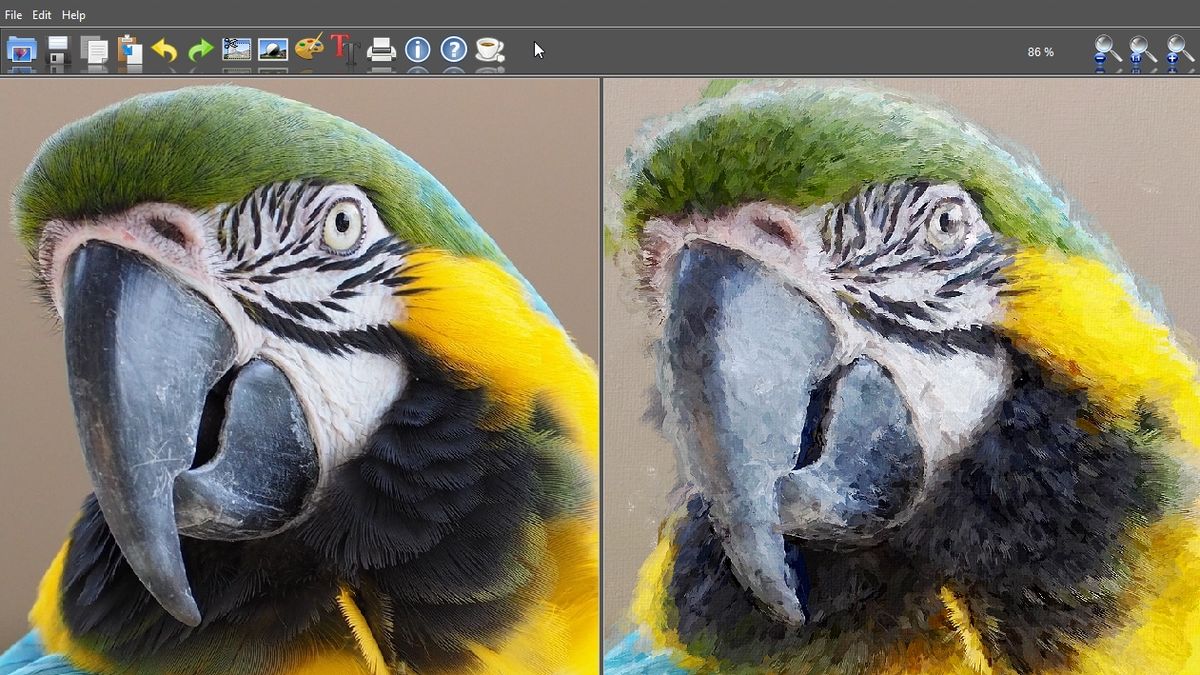
Giao diện phần mềm chỉnh sửa hình ảnh FotoSketcher
FotoSketcher miễn phí và không chứa phần mềm quảng cáo, phần mềm gián điệp hay virus. Chương trình hoạt động ở trên mọi phiên bản Windows.
Nói chung, FotoSketcher là 1 công cụ vẽ hiệu quả, không chỉ miễn phí mà còn rất dễ dàng sử dụng. Điều đáng tiếc duy nhất là ứng dụng này chỉ làm việc trên những định dạng ảnh là JPG, PNG và BMP.
Sau khi bạn cài đặt và kích hoạt chương trình, tại giao diện chính, bấm vào biểu tượng folder màu xanh (hay chọn File-> Open a Picture), tìm và chọn ảnh muốn tạo nên tranh vẽ.
FotoSketcher cũng hỗ trợ chuyển đổi đồng loạt hình ảnh thành tranh vẽ bằng việc bấm vào File và chọn Batch Processing. Khi hộp thoại hiện ra, bấm Add File, chọn đồng thời nhiều ảnh, chọn vị trí lưu file sau khi chuyển và nhấn vào Process. Bấm Draw it! trong phần Drawing Parameters.
Ngoài tính năng là tạo tranh, FotoSketcher còn cung cấp công cụ sửa kích thước ảnh có ích. Để sử dụng chức năng này, người sử dụng mở ảnh và ấn vào Edit và chọn Resize Source Image.
Tại hộp thoại Resize Source Image, người sử dụng có thể điều chỉnh theo ý muốn hay đánh dấu mục Desktop Size để thay đổi kích thước vừa với màn hình rồi nhấn OK (bỏ tùy chọn ở mục Keep image ratio nếu không thích giữ tỷ lệ ảnh cũ).
5
4
3
2
1